Несмотря на то что уведомления – очень полезная штука, которая не позволяет нам пропускать различные события, происходящие со смартфоном, иногда они могут довольно серьёзно раздражать. В таких случаях мы просто идём в настройки и запрещаем конкретному приложению отправлять нам уведомления либо переводим смартфон в режим полёта, если хотим, чтобы все приложения замолчали. Другое дело, что заблокировать системные уведомления и так называемые информационные, которые оповещают о каком-то действии, совершаемом в данный момент, нельзя. Нельзя, но можно. Рассказываю, как.
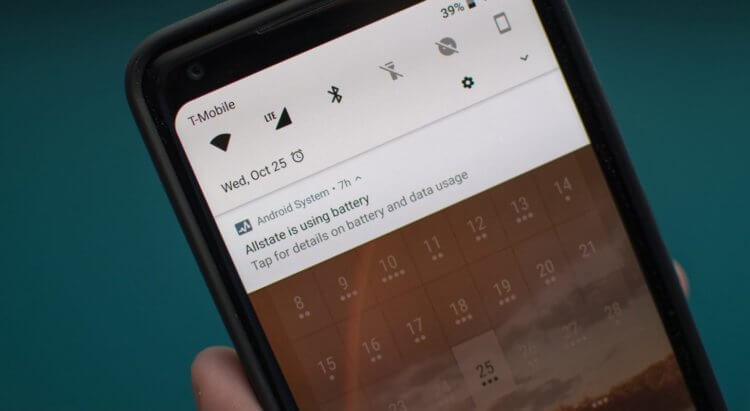
На Android можно заблокировать любые уведомления, даже системные
Искать возможность заблокировать уведомления определённого толка меня заставило приложение «Сбер Бизнес». Дело в том, что оно присылает мне два типа уведомлений. Первый тип – это оповещения о приходах денежных средств, а второй – уведомление о текущей проверке устройства на вирусы. Не то чтобы я не заботился о безопасности своего смартфона, но баннер с текстом, предупреждающим о поиске угроз, может зависнуть довольно надолго, раздражая меня своим присутствием и невозможностью закрыть его свайпом влево. Только потом оказалось, что желающих остановить разного рода уведомления довольно много.
Как узнать имя пакета приложения
Для начала нам потребуется скачать приложение Package Name View. Оно нужно для того, чтобы определить системное название компонента или приложения, присылающего уведомления. Оно нам понадобится на втором этапе.
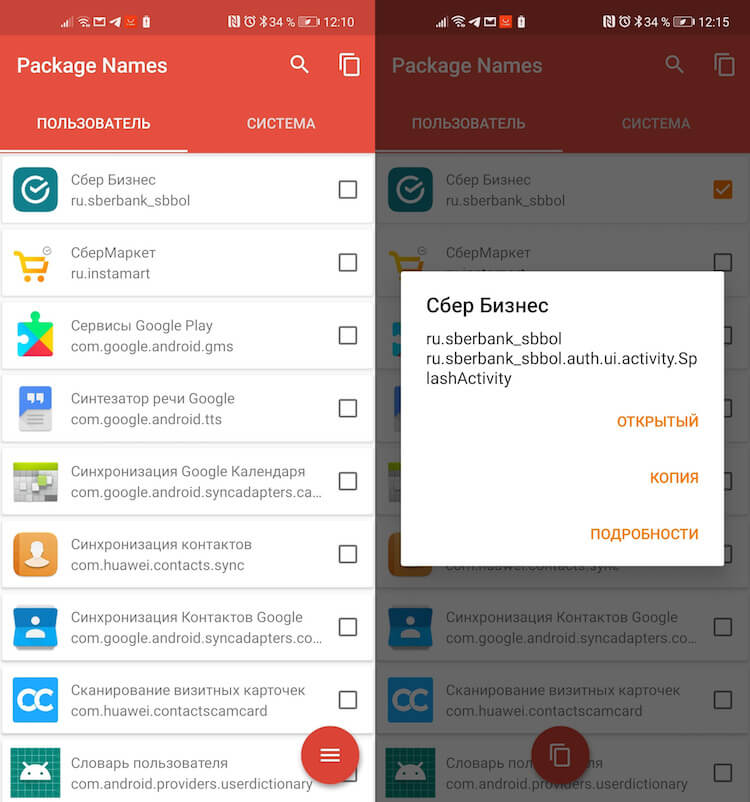
Скопируйте package name. Он нам понадобится далее
- Выделите его и нажмите на красную кнопку «Скопировать»;
- Если копируются лишние данные, перепишите имя пакета вручную.
Блокировка системных уведомлений на Android
На следующем этапе нам потребуется приложение Notification Remover. Именно с его помощью мы и будем блокировать нежелательные уведомления – хоть системные, хоть те, которые присылают приложения. Особенно круто, что оно позволяет заблокировать только строго определённые уведомления и при этом оставить другие из одного и того же приложения.
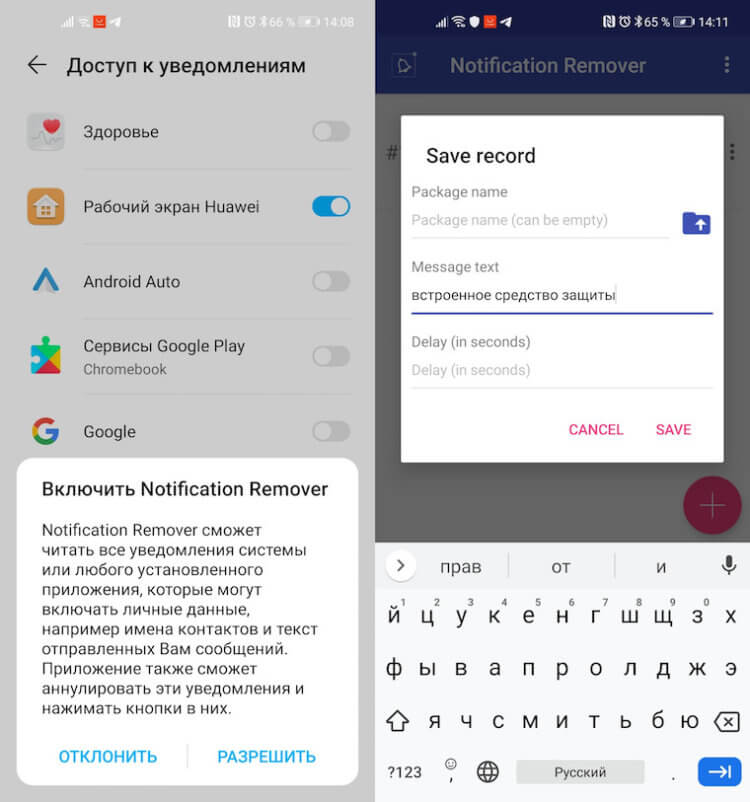
Заблокировать уведомления можно двумя способами: по имени пакета и по тексту содержимого
- Нажмите «+» и вставьте имя приложения или компонента в строку Package name, если нужно заблокировать все уведомления;
- Если нужно заблокировать конкретные уведомления, в строке Message text пропишите часть текста из уведомления.
Как вы поняли, Notification Remover позволяет блокировать уведомления по их содержимому. Поэтому я переписал туда текст «встроенное средство защиты» — именно об этом меня оповещал «Сбер Бизнес». В результате уведомления прекратились.
История уведомлений на Android
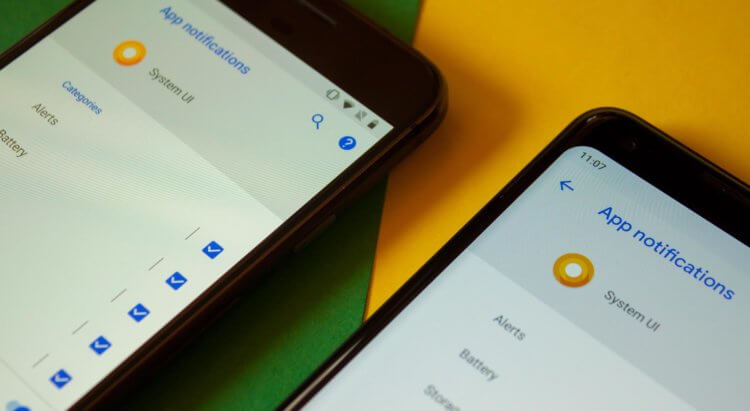
Вы можете отследить, какие уведомления были заблокированы, в истории Notification Remover
Очень удобно, что Notification Remover ведёт учёт заблокированных уведомлений. Для этого в приложении есть специальный раздел с историей, куда сохраняются факты блокировок. Чтобы попасть туда, нажмите на три вертикальных точки, а потом откройте раздел View Notification Logs. Так вы будете наверняка знать, сработало приложение или нет. Дело в том, что в первый раз после активации блокировщика я даже не сообразил, получилось или нет. Поэтому история блокировок действительно помогает понять, что к чему.
В целом таким образом можно блокировать любые уведомления. Это стало возможно благодаря тому, что Android не представляет из себя единое целое, а поделён на множество независимых компонентов, названия которых вам поможет отыскать Package Names. Поэтому смело копируйте их и блокируйте оповещения, которые вас раздражают, при помощи Notification Remover. Тем более что при желании вы всегда сможете вернуть всё обратно, удалив созданный ранее сценарий блокировки. Так что дерзайте.


